Як знайти приховані програми на андроїд. Як сховати встановлені програми. Як приховати програми на «Андроїді»
Сучасні технологіїрозвинулися настільки, що дозволяють встановити на пристрій під управлінням різних операційних систем багато корисних та розважальних програм. Але водночас кожній людині мати можливість забезпечити приватність своїх даних та з якихось причин приховати від сторонніх очей встановлені на гаджеті додатки. І тому багато хто задається питанням про те, як приховати програми на андроїді. Саме про це й йтиметься у цій статті.
Причини бажання приховати програми
Будь-яке бажання користувача не виникає без причини. Деякі можуть задаватися питанням, як приховати програми на андроїді через тези додатків, які не можна видалити, але не використовуються. Найчастіше це програми, які встановлені брендом і частково дублюють інше ПЗ або є платним. Комусь досить просто приховати значки програм, що не використовуються, в головному меню, щоб не заплутуватися в іконках. Таких користувачів більше цікавить відповідь на питання, як приховати іконку програми на андроїді. Водночас є й такі люди, які зберігають на своєму пристрої під керуванням операційної системи Android важливі дані, які повинні бути недоступні для чужого ока. Саме ці випадки є основними причинами бажання приховувати програми, встановлені на гаджеті.
Приховування стандартних програм, які не використовуються
На сьогоднішній день стандартних додатків, встановлених брендом, але не використовуваних користувачів може бути до 10 штук на пристрій. Проблема ускладнюється тим, що вони позначені як системні і не підлягають видаленню. Однак все ж таки є відповідь на питання про те, як приховати програми на андроїді. Крім того, приховуючи подібні програми, можна ще й розвантажити пам'ять пристрою, адже після процедури видаляються останні оновленняПЗ та іконки програм з меню гаджета.
Щоб це зробити, потрібно виконати простий алгоритм дій. Зайшовши в налаштування пристрою, відкрийте вкладку «Програми» та виберіть категорію «Всі». Коли відкриється список усіх програм, виберіть ті, які не використовуються та не видаляються. Коли вибір зроблено, натисніть кнопку «Вимкнути». Зверніть увагу на той факт, що через деякий час можна знову зробити ці програми та програми доступними, просто увімкнувши їх назад.
Як приховати піктограму програми на андроїді
Наступний спосіб стане у нагоді тим користувачам, які хочуть просто прибрати значок програми з меню для комфорту у використанні пристрою. По суті це питання досить легко вирішити. Насамперед потрібно встановити сторонній лаунчер на пристрій, де потрібно приховати іконки програм. Найбільшою популярністю користуються два лаунчери - Apex Launcher та Nova Launcher. Вони є схожими між собою і мають велику гнучкість і зручність в налаштуваннях. Щоб приховати значки програм за допомогою цих лаунчерів, послідовність дій наступна. Спочатку двічі торкніться порожнього місця в центрі екрана пристрою. Відкрийте меню установок, а потім виберіть пункт «Параметри меню програм». Далі, перейшовши до категорії «Приховані», виберіть програми, які потрібно приховати. На завершення не забудьте зберегти внесені зміни. 
Як приховати програми на андроїді для сторонніх
Цим питанням найчастіше задаються ті люди, які зберігають у пам'яті пристрою важливу інформацію. Для того, щоб досягти мети, знадобиться встановлення додаткового ПЗ, а саме програми Hide it Pro. Функціонал цієї утиліти дає можливість приховати програми, відео та аудіофайли, а також інші дані, які користувач хоче зберегти в таємниці від інших.  Крім того, програма дає можливість блокувати програми за допомогою установки пароля на відкриття тієї чи іншої програми або файлу.
Крім того, програма дає можливість блокувати програми за допомогою установки пароля на відкриття тієї чи іншої програми або файлу.
Як легко було б комусь прикинутися вами, маючи він у своєму смартфоні? Залежно від того, наскільки хороші ваші внутрішні засоби захисту, зловмисник може писати людям від вашого імені, надсилати повідомлення у ваше обліковий записВКонтакті можливо навіть отримати доступ до ваших банківських рахунках або здійснювати покупки від вашого імені.
Технологія створила ці дивні маленькі пристрої, частиною нашої особистості. Ідея смартфонів, які стали продовженням власників, не нова. Подібно до того, як ви розкриваєте дещо про себе деяким людям і приховуєте це від інших, бажання приховати файли, фотографії або програми на смартфоні є дуже популярним.
Можливо, у вас є якісь фотографії, які не має побачити ваша мати, якщо візьме телефон зателефонувати. Можливо, у вас є особисті документи, які містять конфіденційну особисту інформацію. Може бути, у вас є програми, які зовсім не для дітей, а ви хотіли б почуватися комфортно, коли даєте телефон племіннику, пограти в Angry Birds.
Незалежно від причин, існує безліч варіантів, коли мова заходить про приховування змісту на вашому телефоні. Ми збираємося розглянути деякі з них у цій статті, а також обговорити переваги та ризики кожного з них.
Як приховати файли на Android?
Більшість Android-пристроїв насправді не має можливості приховування файлів, тому незалежно від того, що ви хочете зробити, вам, ймовірно, доведеться вдатися до сторонніх програм. Почнемо з основ і навчимося приховувати деякі файли.
Найкращий додаток для цього завдання: File Hide Expert. Це безкоштовний додаток, яке дозволяє приховати або відобразити будь-який файл на вашому телефоні, без зайвих зусиль. Щоб змусити все це працювати, спочатку завантажте програму з Google Play Store. Коли ви відкриваєте програму, ви отримуєте повідомлення про те, що список прихованих файлів порожній. Натисніть піктограму папки у верхньому правому куті екрана, щоб приховати файли.
Додаток працює подібно до будь-якого іншого менеджера файлів. До того часу, поки ви знаєте, де файл, ви можете приховати його незалежно від типу файла. Позначте будь-які файли, які потрібно приховати, а потім повертайтеся до головного екрана.

Звідси потрібно використовувати кнопку «Приховати все» (Hide All), щоб усі ваші файли зникли, ставши недоступними для перехоплення мобільними зловмисниками. Вони ніколи не позначаться в інших файлових менеджерах або галереях. Щоб повернути їх назад, просто відкрийте File Hide Expert і натисніть «Відновити все» (Restore All).

Звичайно, це рішення навряд чи збереже ваш зміст у безпеці. Зрештою, будь-яка людина може відкрити File Hide Expert та побачити всі файли, які ви не хочете, щоб хтось бачив, в одному зручному списку. Розумним рішенням стане використання пароля доступу до File Hide Expert.

Натисніть кнопку «Меню» (Menu) та виберіть «Налаштування» (Settings). Найпершим варіантом буде встановлення пароля. Переконайтеся, що ви пишете в потрібному полі, коли вам буде запропоновано ввести пароль для використання програми. Будьте обережні, і не забувайте про те, чому ви вирішили використати його з кожним запуском File Hide Expert. Ви не бажаєте потрапити в ситуацію, в якій ви не зможете відновити приховані файли!
Як приховати фотографії?
Тепер, хоча File Hide Exper технічно підходить для будь-якого типу файлів, який ви тільки зможете уявити, це не самий ефективний спосібприховування фотографій. Якщо ви з тих людей, які часом знімають ризиковані кадри, ви можете мати найкращий досвід KeepSafe.
Як така, KeepSafe створює цифрове сховище на вашому телефоні, куди ви зможете скинути щось, що ви не хочете залишити десь в іншому місці. Ви повинні будете сформувати PIN-код, який доведеться вводити кожного разу, коли ви захочете отримати доступ до вашої програми, але це рішення дозволяє зберігати всі ваші важливі файлив одному місці.
Існує також можливість створювати резервні копіїособистих файлів у хмарі, якщо це комфортний варіант на ваш смак. Таким чином, ви зможете відновити втрачені фотографії, якщо втратите або зламаєте смартфон.
KeepSafe швидко стає одним з найбільш широко застосовуваних додатків з метою конфіденційності, та поточна версіялегко може скористатися преміальними функціями, доступними за 4,99 $ на місяць.
Служба резервного копіюванняу хмару є безкоштовною, але преміум-версія дає додаткові функції, наприклад, підроблений PIN, який змушує користувача думати, що він отримати доступ до прихованих файлів, якщо він використовує його, а також «потаємні двері», які маскують KeepSafe під утиліту-додаток, поки ви не відкриєте його тривалим натисканням на іконку.
Преміальні користувачі також отримують «повідомлення» від системи, тобто програма веде облік невдалих спроб доступу, що дозволяє вам дізнатися, коли хтось намагався отримати доступ до ваших особистих файлів. Крім приховування зображення, KeepSafe також можна використовувати як сховища для конфіденційних даних, будь то паролі або посвідчення особи.

Налаштовується програма надзвичайно просто. Завантажте його з Google Play Store і посібник зі встановлення проведе вас через налаштування PIN-коду.

Коли ви закінчите, ви зможете додати будь-які фотографії в KeepSafe, відкривши папку та натиснувши на значок «Додати зображення» у нижньому правому куті. Використовуйте браузер, щоб вибрати фотографії, які потрібно відкрити.

Крім того, ви також зможете додавати файли до сховища шляхом доступу до нормальної галереї телефону, натиснувши кнопку «Share» під потрібним зображеннямПісля чого потрібно вибрати KeepSafe зі списку доступних опцій. Це рішення дозволить перенести зображення у вашу особисту колекцію і видалити його з галереї. Дуже просто.
Як приховати програми на Android?
Набридло дивитися на настирливе мобільний додаток, яке прийшло разом із телефоном і тепер не можна видалити без злому кореневого каталогу пристрою? Ваш лоток програм забитий різноманітним мотлохом, який ви рідко використовуєте, і це ускладнює кожну спробу дістатися до потрібної програми? Приховування програм стає чудовим способом, щоб почистити ваш лоток програм або захистити користувачів-гостей від будь-яких програм, які залишаються лише вашою справою.
Деякі виробники пропонують цю функцію на пристроях прямо з коробки. Більшість користувачів, наприклад, мають можливість приховувати програми без сторонніх рішень. А якщо ваш пристрій не має відповідних функцій, ви можете дати шанс Nova Launcher. Це відмінна пускова програма, яка дає вам можливість приховати програми за допомогою простого та зрозумілого рішення.
Встановіть Nova Launcher та відкрийте його серед програм. Перейдіть до Установки – Програми та Віджети – Сховати програми. Виберіть програми, які ви бажаєте приховати, вони більше не відображатимуться у вашому лотку програм.

Для того, щоб відкрити програму знову, просто поверніться до того ж меню і вимкніть потрібні програми.
Базове рішення
Є також неймовірно простий спосіб приховати цілі папки без використання сторонніх додатків. Це просте рішення дозволить захистити фотографії від демонстрації в інших галереях, аудіофайли від відтворення, а також документи від демонстрації у додатках для їхнього редагування. Тим не менш, ці файли не зовсім приховані, просто ви перейменуєте папку таким чином, що Android її ігноруватиме.
За допомогою будь-якого файлового менеджерана Android, просто додайте "." перед назвою папки. Якщо ви хочете зробити крайню підлість, спробуйте перейменувати папку на щось нудне, наприклад, .simdata або .systeminfo і так далі.
Підбиваючи підсумки
Пам'ятайте, що ці програми були створені, щоб захистити ваші файли від рук випадкових відвідувачів. Якщо зловмисник серйозно налаштований отримати доступ до особистих даних, він знайде спосіб подолати ці методи приховування даних. Найкращим засобом безпеки є гарантія того, що такі люди не отримають доступ до вашого пристрою, намагайтеся переконатися, що ви використовуєте надійну схему блокування екрану.
Це завдання вирішується досить легко. А якщо вам потрібно приховати додаток? Адже це окремий файл, до назви якого можна додати точку. Але насправді приховати піктограму програми трохи складніше. Як саме це можна зробити – написано у сьогоднішній статті.
Сучасні версії операційної системи Androidдозволяють буквально заморозити будь-яку програму, якщо вона давно вами не використовується. Це звільнить деяку кількість оперативної пам'яті, а також дозволить приховати піктограму програми. Само собою, програма перестане працювати у фоні, тому даний спосібпідійде не всім користувачам. Якщо вас це не лякає, здійсніть такі дії:
Крок 1.Зайдіть у « Налаштування».
Крок 2Натисніть на пункт Програми». Десь він може називатися « Диспетчер додатків» або якось інакше. Також може знадобитися перехід у вкладку « Загальні».

Крок 3Тепер виберіть ту програму, яку бажаєте приховати (вимкнути).

Крок 4Натисніть на кнопку " Вимкнути».

Крок 5.Підтвердіть свою дію натисканням кнопки « ОК».

Крок 6.Цілком можливо, що вам буде запропоновано встановити вихідну версію цього додатку. Якщо ви з цим не погодитеся, відключення буде неможливо. Тому доведеться натиснути на кнопку « ОК» і чекати на закінчення процесу.

На жаль, Android дозволяє відключати далеко не всі програми - у багатьох з них ви просто не виявите відповідну кнопку. Ну а якщо ви захочете повернути назад відключений додаток, то з цим жодних проблем не виникне. Вам просто потрібно зайти до вищезгаданого розділу « Налаштувань» і пройти у вкладку « Відключені». Тут ви можете тапнути на програму, що вам знадобилася, після чого натиснути на кнопку « увімкнути».

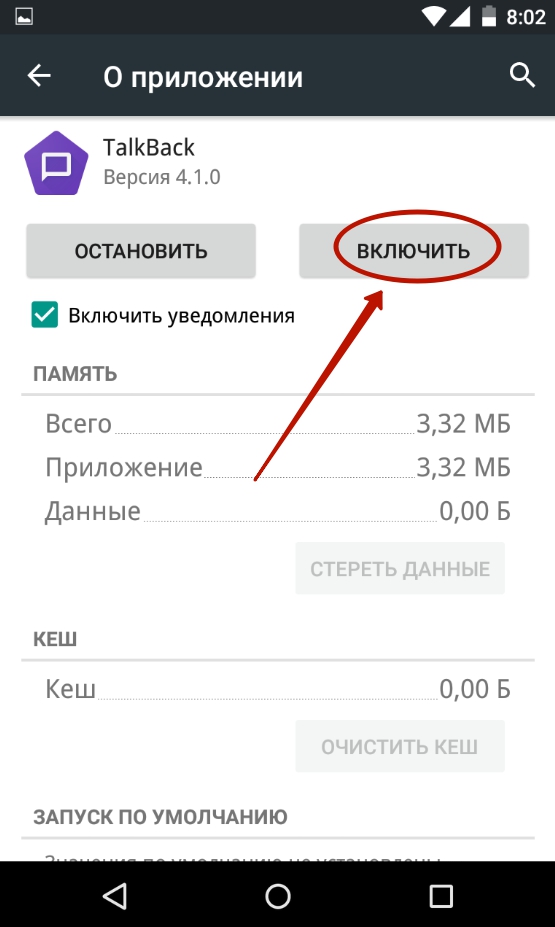
Використання стороннього лаунчера
Деякі користувачі розмірковують над тим, як приховати програми на Андроїді без їх відключення. Їм хочеться, щоб вони продовжували працювати у фоні, але меню не відображалися. Домогтися цього силами фірмових оболонок або голого Android не можна. Зате допомогти можуть сторонні програми Nova Launcherі Apex Launcher. Це оригінальні лаунчери, які намагаються змінити інтерфейс операційної системи. У нашому прикладі вибір був зроблений на користь другого лаунчера, тому що він трохи простіший у освоєнні.
Крок 1.Встановіть та запустіть Apex Launcher. Дочекайтеся перетворення робочого столу, після чого топніть двічі де-небудь по порожньому місці на ньому.

Крок 2Натисніть на пункт Установки Apex».

Крок 3Тут слід вибрати пункт « Установки меню програм».
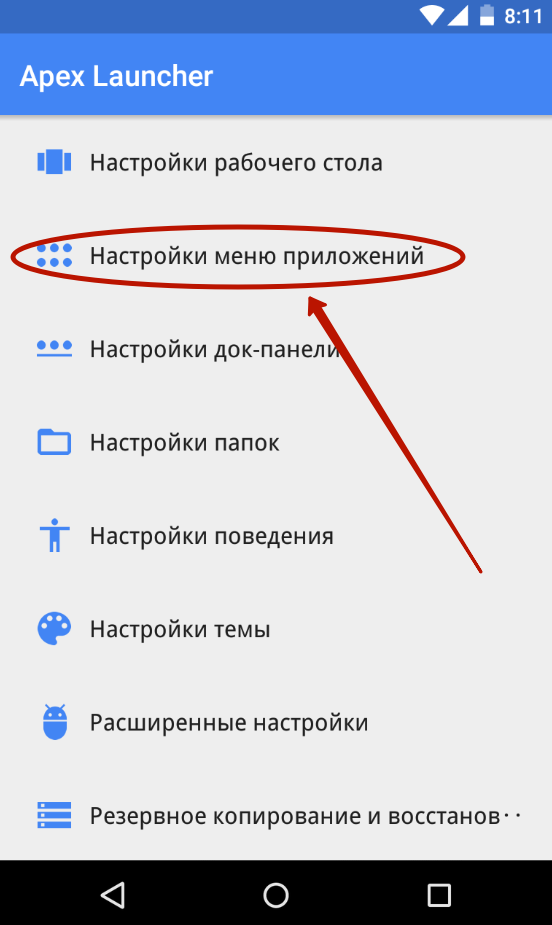
Крок 4Перейдіть до підрозділу « Приховані програми».

Крок 5.Позначте галочками ті програми та ігри, які ви не бажаєте бачити у меню.

![]()
От і все. У майбутньому ви можете знову зайти в цей розділ налаштувань лаунчера, щоб прибрати галочки та повернути відображення іконок програм у меню. І не забувайте, що видалення Apex Launcherабо перехід в іншу оболонку - будь-яка з цих дій поверне відображення прихованих програм.
Використання Hide Pictures - Hide it Pro
Якщо ви не хочете встановлювати сторонній лаунчер, що забирає певний обсяг оперативної пам'яті, то спробуйте завантажити та встановити Hide Pictures - Hide it Pro. Незважаючи на таку назву, програма вміє приховувати не лише фотографії. Творці привласнили утиліті таке найменування для того, щоб стороння людина не здогадалася, які дії необхідно застосувати для того, щоб подивитися, чи на смартфоні немає прихованих файлів, папок і додатків.
Увага!Для повноцінної роботи програми потрібне отримання root-прав!
Примітно, що програма допомагає не лише приховувати іконки, а й ставити пароль на відкриття програм та іграшок. І йому не має значення, який саме лаунчер у вас встановлений. Якщо ви хочете приховати будь-яку іконку, то дотримуйтесь нашої інструкції:
Крок 1.Встановіть та запустіть Hide Pictures - Hide it Pro. Зауважте, що під іконкою програми знаходиться зовсім інша назва. Стороння людина подумає, що це утиліта, яка керує гучністю.

Крок 2При першому запуску вам повідомлять про те, що для отримання доступу до основного функціонала програми необхідно потримати палець на логотипі з написом Audio Manager. Дотримуйтесь поради.

Крок 3Тепер вам необхідно вибрати, який тип захисту ви використовуватимете. У нашому випадку це буде числовий пін-код.

Крок 4Введіть пароль або пін-код, після чого натисніть кнопку « Зберегти».

Крок 5.Підтвердіть свої дії натисканням кнопки « ОК».
![]()
Крок 6.Введіть свою адресу електронної пошти. У майбутньому це допоможе відновити доступ до програми, якщо ви забудете пароль. Натисніть кнопку " ОК». Теоретично цей крок можна пропустити, натиснувши відповідну кнопку, але робити це не рекомендується.

Крок 7Натисніть кнопку " ОК», коли ви повідомите про збереження адреси електронної пошти в установках програми.

Крок 8.Ви знову потрапите на стартове вікно програми. Утримуйте палець у верхньому логотипі.

Крок 9Введіть пароль.

Крок 10Натисніть на пункт Hide Apps». Або « Сховати програми», Якщо у вас російськомовний інтерфейс.
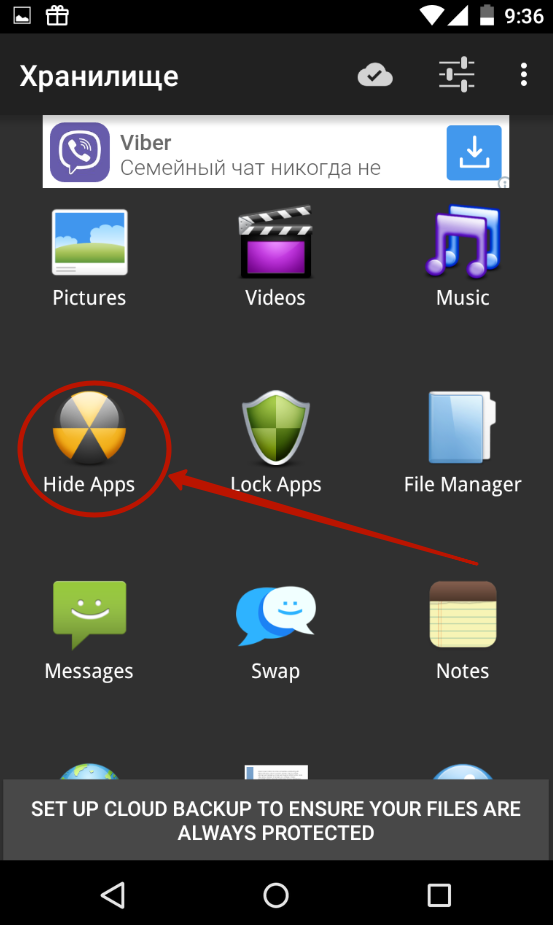
Крок 11.Тепер вам необхідно надати програмі права суперкористувача. Для цього у спливаючому вікні натисніть « ОК» та, за необхідності, підтвердіть свої дії. Якщо надалі ви не хочете бачити спливаюче вікно, то поставте галочку біля відповідного пункту.

Крок 12Перейдіть у вкладку « Всі програми». Натисніть ту програму, яку ви бажаєте приховати.

Крок 13Підтвердіть, що ви бажаєте приховати вибрану програму. Для цього натисніть « ОК». Можливо, що після цього знову доведеться надати програмі права суперкористувача.

От і все. Приховані програми на Андроїд не відображаються в меню. Але ви завжди зможете їх знайти даній утиліті, у відповідній вкладці. Натискання на його іконку дозволить знову зробити програму видимою. Так само можна і відкрити приховане додаток - фактично це буде своєрідний демонстраційний режим.

Підведення підсумків
Такі три самі простих способуприховування різних програм із меню. Не забувайте, що за допомогою Hide Pictures - Hide it Proможна приховувати різні медіафайли. Хоча набагато простіше для цього їх перейменовувати, додаючи на початок назви точку - для цього не потрібні жодні root-права.
Безпека власних даних – головне завдання багатьом користувачів. Приватну інформацію потрібно захистити, але як це зробити, якщо ви не бажаєте ставити блокування на весь телефон? Відмінний спосіб– це приховати піктограму програми. Якщо ярлика не видно, то запустити цю програму нікому не вдасться. У зв'язку з цим, багато користувачів цікавляться, як на «Андроїді» можна приховати програму. Зробити це досить просто за допомогою стандартних функцій або стороннього софту.
У яких випадках знадобиться сховати ярлики
У кожного користувача є будь-які приватні дані на телефоні. Це можуть бути особисті фотографії, будь-які документи або акаунти в соціальних мережахабо банки. Звичайно, можна захистити все це складним паролем, але вводити його щоразу доведеться і вам, що дуже незручно. У зв'язку з цим, частина користувачів воліють просто сховати ярлики, щоб шахраї або дуже цікаві друзі не змогли дістатися ваших приватних даних.
Прибираємо ярлик із робочого столу
Якщо потрібно просто приховати зі сторінки на головному екрані будь-який значок, вам не доведеться будь-що встановлювати або лізти в налаштування телефону. Усі маніпуляції проводяться безпосередньо на робочому столі. Щоб сховати програму на «Андроїд», виконайте такі дії:
Після цих дій ви очистите сторінку екрана від цього ярлика, проте врахуйте, що у списку всіх програм значок нікуди не зникне.
Приховати повністю
Але як приховати програму навіть із загального списку програм? Зробити це можна також за допомогою стандартних налаштуваньу версіях Android від 4 та вище. Деякі виробники телефонів не передбачають такої функції. Для приховання програм скористайтеся наступною інструкцією:

У цьому ж списку буде відображено приховані програми, Навпроти них буде встановлена галочка. Виконати знаходження захованих ярликів буде неможливо, доки ви не повернете їх назад.
Як сховати встановлені програми
Вищеописаний метод дозволяє приховувати будь-які програми. Якщо у вас виникли проблеми зі стандартним софтом, можна спробувати альтернативний варіант. Користувачам доведеться увійти в налаштування цієї програми, а потім вимкнути її. Не знаєте, як знайти сторінку конкретної програми у телефоні? Виконайте кілька простих кроків:

Даний метод дозволяє приховати значок програми більшості таких стандартних сервісів від Google, як "Преса", "Фільми", "Карти" та інше. Тепер ви знаєте, як приховати встановлені та завантажені програми на «Андроїд». Але якщо стандартні функціїтелефону з якихось причин не працюють, можна спробувати виконати дані маніпуляції за допомогою сторонніх програм.
Файлові менеджери та спеціалізовані програми
Якщо ви не змогли знайти меню програм або конкретно його налаштування, можна використовувати AppMng 3. Це функціональна програма, яка безкоштовно розповсюджується в Google Play. З її допомогою можна почистити кеш, переглянути стан пам'яті або приховати програми. Для цього необхідно:

Програма автоматично перекине вас на сторінку налаштувань. Це дуже зручно, при цьому заощадить ваш час. У другій вкладці можна знайти список захованих програм.
Не менш ефективним є спеціалізований софт під назвою AppHider. Він також допоможе прибрати програму зі списку, але для його використання вам знадобиться відкрити Root права. Знайти AppHider ви можете в офіційному магазині Play Market. Головною перевагою цієї програми є те, що користувач може встановити пароль на розблокування списку видимості. Завдяки цьому навіть просунуті користувачі не зможуть відновити приховану програму.

Щоб сховати потрібний значок, виконайте такі дії:

Тепер, щоб зробити програму видимою назад, вам доведеться ввести PIN-код. Цей софт надасть високий рівень безпеки вашим даним.
Використання лаунчера
Якщо немає можливості або бажання отримати права суперкористувача, можна використати лаунчер. Це нестандартна графічна оболонка, яка суттєво розширює функціонал вашого пристрою. У магазині Google Play представлені десятки таких програм. Один із яскравих прикладів – Apex Launcher.
Як тільки ви його встановите, вам достатньо перейти в налаштування меню програм, а в списку прихованих ярликів поставити галочки. По суті, лаунчер дає аналогічні можливості стандартному інтерфейсу.
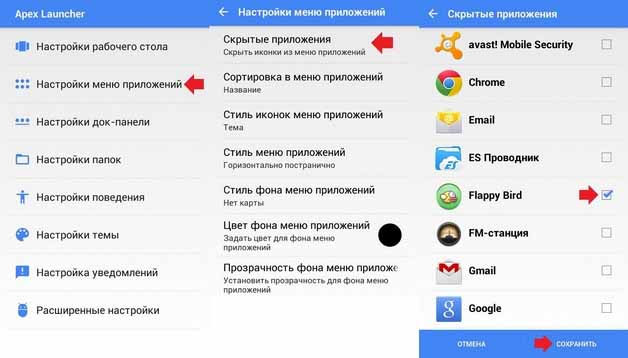
Тепер ви знаєте, як можна приховати програму на пристроях androidдекількома способами. Якщо вам потрібний максимальний рівень безпеки, рекомендуємо виставити блокування екрана телефону. Цифровий та графічний ключстворять додатковий рівень захисту від зловмисників, відповідно підвищать шанс зберегти приватну інформацію.
На наших смартфонах встановлено величезну кількість додатків, кожне посідає місце у загальному списку.
На пошук потрібного значка витрачається багато часу, при цьому деякими ми користуємося рідко, але видалити шкода. Ще є такі, які хочеться сховати від випадкового доступу чужих очей – на щастя, це можна зробити за допомогою стандартного меню.
Стандартний метод
Разом з покупкою смартфона або планшета ви отримуєте набір стандартних програм, найчастіше марних. Їх, звичайно, можна видалити, але потрібно мати певні навички. Якщо ви хочете їх сховати, то дотримуйтесь простої інструкції.
Увага! Прихованими програмами не можна скористатися!
- Потрібно зайти в «Налаштування» та знайти пункт «Додатки» (назви можуть відрізнятися через різні версій Androidта фірмових прошивок).
- Виберіть вкладку «Все». Знайдіть програму, яку потрібно приховати, та відкрийте її.
- Натисніть кнопку «Вимкнути».
- Тепер іконка програми пропадає із загального списку.

У будь-який момент приховані програми можна відновити. Для цього знову зайдіть у пункт меню "Програми". У вкладці «Відключені» виберіть потрібна програмата натисніть кнопку «Увімкнути».
Додаткові ридання
Стандартне меню не передбачає функцію приховування встановлених додатків. Google Play рясніє пропозиціями про приховування іконок. Але максимум, що можуть безкоштовні та лаунчери з платним контентом – замінити значок на нейтральний та встановити пароль на вхід у саму програму або в меню нещодавно відкритих додатків.
Сторонні програми працюють некоректно, про що можна переконатися з їхнього рейтингу та відгуків. Обіцяне зникнення з екрана не виконується – вони просять додаткової установкипов'язаних програм. У результаті замість однієї ненависної іконки отримуєте парочку від сторонніх помічників.










